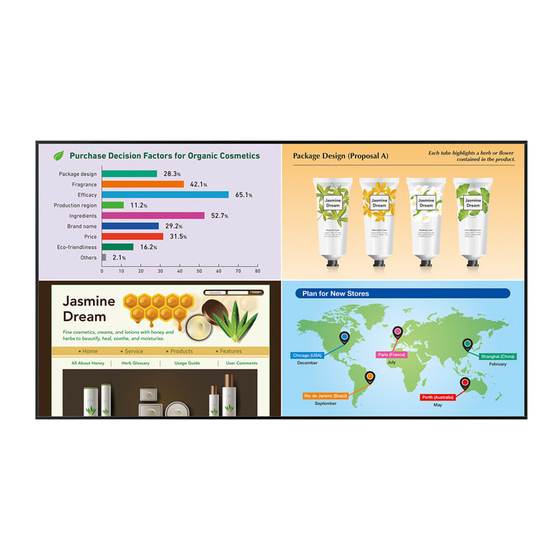
Sharp PN-HM851 Mode D'emploi
Masquer les pouces
Voir aussi pour PN-HM851:
- Mode d'emploi (57 pages) ,
- Manuel d'installation (36 pages)
Sommaire des Matières pour Sharp PN-HM851
- Page 1 PN-HM851 PN-HM751 PN-HM651 PN-HB851 PN-HB751 PN-HB651 MONITEUR LCD GUIDE DU LOGICIEL...
-
Page 2: Table Des Matières
Setup <Configuration> ............................... 15 Mise à jour du logiciel (Update <Mettre à jour>) ...................... 17 Droits de propriété intellectuelle et autres droits ....................18 Information importante • Ce produit a été expédié après avoir subi un contrôle de qualité et une inspection du produit rigoureux. Si toutefois une panne ou un dysfonctionnement se produisent, contactez le revendeur de votre produit. • Veuillez bien comprendre que SHARP CORPORATION ne porte aucune responsabilité en cas d’erreurs survenant lors de l’utilisation par le client ou par un tiers, ou en cas d’autres dysfonctionnements ou dommages de ce produit survenant pendant l’utilisation, sauf quand la responsabilité d’indemnisation est reconnue par la loi. • S i vous ou un tiers utilise mal le produit, ou si le produit est soumis à de l’électricité statique ou à un bruit électrique, ou si le produit dysfonctionne ou est en réparation, il se peut que les données enregistrées soient corrompues ou perdues. • Sauvegardez toujours les données importantes sur une clé USB ou une carte mémoire microSD. -
Page 3: Introduction
Introduction En changeant le mode d’entrée du moniteur sur “APPLICATION”, vous pouvez utiliser des applications Android. Les applications suivantes peuvent être utilisées avec le moniteur. (Réglage par défaut en usine) Lire un fichier image ou un fichier vidéo. Media Player Vous pouvez utiliser le moniteur pour une signalétique simple. <Lecteur multimédia> Vous pouvez également distribuer des fichiers à partir d’un ordinateur sur le même réseau (voir à la page 7) que celui où est installé SHARP Content Distributor version 1.4 ou version ultérieure. (Pour plus de détails, consultez le manuel de SHARP Content Distributor.) Afficher les programmes distribués depuis le logiciel de gestion du moniteur LCD SHARP e-Signage S. Pour de détails, consultez le manuel de SHARP e-Signage S. SHARP e-Signage S Player A1 Pour utiliser l’application, vous devez régler “MONITOR CONTROL SELECT” <SÉLECTION CONTRÔLE MONITEUR> sur “APPLICATION”. (Une fois cela fait, le contrôle via RS-232C ou via LAN n’est pas possible.) Afficher le contenu Web (HTML5). HTML5 Browser Dans certains cas, l’affichage du contenu peut être différente depuis un navigateur Web <Navigateur HTML5> sur un ordinateur ou un autre périphérique. File Explorer Gérer un fichier ou un dossier. <Explorateur de fichiers> Nous garantissons seulement le fonctionnement de l’écran CONTENT MENU (MENU CONTENU) et des applications indiquées ci-dessus. Nous ne garantissons pas le fonctionnement d’autres applications. Attention • L’affichage ou la lecture de certains types de contenu peut prendre plus de temps, ou le contenu peut ne pas s’afficher pas ou être lu correctement. Lorsque de l’utilisation pour la signalétique, vérifiez à l’avance le fonctionnement et la qualité d’affichage. -
Page 4: Changer Ce Moniteur En Mode Application
Introduction Changer ce moniteur en mode APPLICATION 1. Mettez ce moniteur sous tension. 2. Changez le mode d’entrée en “APPLICATION”. 3. Appuyez sur le bouton CONTENT MENU. L’écran de base du mode APPLICATION (écran CONTENT MENU (MENU CONTENU)) s’affiche. 1. Applications Sélectionnez l’application que vous souhaitez utiliser. -
Page 5: Borne Lan / Port Usb / Fente Pour Carte Microsd
Introduction Borne LAN / Port USB / Fente pour carte microSD Les périphériques USB (périphérique de mémoire, clavier, souris) et une carte mémoire microSD peuvent être utilisés en mode APPLICATION. Vous pouvez également vous connecter à un réseau. 1. Borne LAN • Vous pouvez connecter le moniteur à un réseau. 2. Port USB • Connectez les périphériques USB (périphérique de mémoire, clavier, souris) que vous souhaitez utiliser en mode APPLICATION. • Connectez une clé USB à utiliser avec le Media Player <Lecteur multimédia> ou le HTML5 Browser <Navigateur HTML5> à l’un des ports USB indiqués par “*” ci-dessus. Clés USB prises en charge Système de fichiers FAT32/NTFS Jusqu’à 64 Go Capacité (Pour FAT32, la taille de fichier maximale est de 4 Go) • V ous ne pouvez pas utiliser une clé USB qui est cryptée ou qui a une fonction de sécurité. • U tilisez une clé USB avec une forme afin de pouvoir l’insérer dans le port USB. Les clés USB ayant des formes spéciales ne peuvent pas être insérées. Ne forcez pas pour insérer une clé USB. Cela peut endommager le connecteur et causer des dysfonctionnements. -
Page 6: Actions De Base En Mode Application
Introduction Actions de base en mode APPLICATION Utilisez la télécommande pour effectuer des actions en mode APPLICATION. 1. Boutons d’entrée numériques Utiliser de saisir des chiffres. 2. ENTER (ENTRÉE) Confirme de valider l’élément sélectionné. 3. CONTENT MENU (MENU CONTENU) Affichez l’écran CONTENT MENU (MENU CONTENU). 4. Curseur Ces boutons servent à effectuer des opérations telles que la sélection d’applications ou d’éléments, et le déplacement du curseur. 5. RETURN (RETOUR) Revient à l’écran précédent. Conseils • Les boutons utilisés varient selon l’application. -
Page 7: Utilisation Du Media Player
Utilisation du Media Player <Lecteur multimédia> Sélectionnez “Media Player” <Lecteur multimédia> depuis l’écran CONTENT MENU (MENU CONTENU) du mode APPLICATION. Conseils • Vous pouvez configurer le Media Player <Lecteur multimédia> pour qu’il démarre lorsque le mode APPLICATION démarre. Sélectionnez “Startup” <Démarrage> sur l’écran CONTENT MENU (MENU CONTENU) et configurez le Media Player <Lecteur multimédia>. • Plusieurs clés USB ne peuvent pas être utilisées simultanément avec le Media Player <Lecteur multimédia>. Si vous insérez plusieurs clés USB avec le Media Player <Lecteur multimédia>, seule la clé insérée en premier peut être utilisée. À propos du écran 1. Sélectionnez le mèdia pour afficher la liste des fichiers. Internal Storage <Stockage interne> ..Mémoire interne utilisée en mode APPLICATION (Android) USB Drive <Clé USB> ......Clé USB connectée à un port USB SD Card <Carte SD> ......Carte mémoire microSD insérée dans la fente pour carte microSD 2. Une liste de fichiers apparaît. 3. Play All <Tout lire> (voir à la page 8) Permet de lire tous les fichiers du dossier dans l’ordre des noms de fichiers. 4. Playlist <Liste de lecture> (voir à la page 8) Permet de créer une liste de lecture pour le dossier affiché. -
Page 8: Utilisation Du Lecteur Média
Utilisation du Media Player <Lecteur multimédia> Utilisation du lecteur média Pour les formats de fichier pouvant être lus, voir à la page 13. n Modification du mèdia Pour connecter un mèdia, voir à la page 5. 1. Appuyez sur le bouton pour sélectionner le mèdia. • Internal Storage <Stockage interne> ..Mémoire interne utilisée en mode APPLICATION (Android) • USB Drive <Clé USB> ....... Clé USB connectée à un port USB • SD Card <Carte SD> ......... Carte mémoire microSD insérée dans la fente pour carte microSD n Lecture d’un fichier 1. Sélectionnez le fichier que vous souhaitez lire, et appuyez sur le bouton ENTER. Le fichier est sélectionné. -
Page 9: Création D'un Fichier
Utilisation du Media Player <Lecteur multimédia> n Création d’un fichier Copie du fichier dans le dossier Lecture automatique ou Lecture programmée (1) S électionnez le fichier que vous souhaitez copier. (2) A ppuyez sur le bouton F3 (Edit <Modifier>). (3) S électionnez “Direct copy” <Copie directe>. La liste de dossiers apparaît. (4) S électionnez le dossier. Copie d’un fichier (1) S électionnez le fichier que vous souhaitez copier. (2) A ppuyez sur le bouton F3 (Edit <Modifier>). -
Page 10: Settings
1. Appuyez sur le bouton MENU (carré) de la télécommande. 2. Lorsque vous avez terminé les réglages, appuyez sur le bouton RETURN. Autoplay Media <Lecture automatique multimédia> Pour utiliser la lecture automatique (voir à la page 9), configurez le mèdia que vous souhaitez lire. Les fichiers du dossier suivant du mèdia sélectionné seront lus. /mediaplayer/AutoPlay Use SHARP Content Distributor <Utiliser SHARP Content Distributor> Indiquez si vous souhaitez utiliser ou non SHARP Content Distributor. Lorsque ce réglage est défini sur “Disabled” <Désactivé>, le répertoire racine de chaque mèdia est affiché initialement dans le Media Player. Slideshow <Diaporama> Configurez la méthode de lecture. - Page 11 Utilisation du Media Player <Lecteur multimédia> Schedule <Calendrier> Une liste de lecture peut être lue à un moment précis. Jusqu’à 7 plannings peuvent être enregistrées. La liste programmation apparaît. Sélectionnez “Reset” dans cet écran pour initialiser toutes les programmations. Pour régler ou modifier une programmation, sélectionnez la programmation que vous voulez régler ou modifier. Schedule play <Lecture programmée> Activez/désactivez “Schedule”. Start Time <Heure de début> Indiquez l’heure à laquelle la liste de lecture doit être lue. Si ce moniteur est en mode veille, ce moniteur s’allumera et démarrera la lecture. End Time <Heure de fin> Indiquez l’heure à laquelle la liste de lecture doit s’arrêter. Duration <Durée> Affiche la durée d’affichage de la programmation. Linked off setting <Annulation du lien> Réglez le comportement d’alimentation du moniteur lorsque la lecture programmée se termine. Enabled <Activé>...
-
Page 12: Opérations Pendant La Lecture
Utilisation du Media Player <Lecteur multimédia> Opérations pendant la lecture (1) PLAY (LECTURE) : Redémarrez la lecture du fichier en pause. (2) PAUSE : Pause la lecture. (3) RETURN (RETOUR) : Retournez à la liste des fichiers. (4) STOP : Arrêtez la lecture. -
Page 13: Formats Pris En Charge Par Le Media Player
Utilisation du Media Player <Lecteur multimédia> n Formats pris en charge par le Media Player <Lecteur multimédia> Les formats de fichiers pouvant être lus dans le Media Player <Lecteur multimédia> sont indiqués ci-dessous. Le fonctionnement n’est pas garanti pour les fichiers qui ne sont pas indiqués dans le tableau. Conseils • Certains fichiers peuvent ne pas être lus même si le format est pris en charge. • Certains types de contenu et certaines conditions peuvent nécessiter plus de temps pour que la lecture commence, ou causer une lecture saccadée ou retardée. • Lors de l’utilisation du Media Player <Lecteur multimédia>, vérifiez à l’avance le fonctionnement et la qualité d’affichage. Fichiers image Extension Format Résolution maximum *.jpg (*.jpeg) JPEG *.bmp 3840x2160 *.png... -
Page 14: Affichage Du Contenu Web (Html5 Browser )
Affichage du contenu Web (HTML5 Browser <Navigateur HTML5>) n Configuration de la page de démarrage Lors de la première utilisation du HTML5 Browser <Navigateur HTML5>, vous devez définir le contenu qui s’affiche initialement. 1. Sélectionnez “Setup” <Configuration> sur l’écran CONTENT MENU (MENU CONTENU) du mode APPLICATION. 2. Sélectionnez “HTML5 Browser” <Navigateur HTML5>. 3. Sélectionnez “Default Site” <Site par défaut>. 4. -
Page 15: Setup
Setup <Configuration> Vous pouvez configurer les paramètres pour le mode APPLICATION. Vérifiez également les “Option de menu” dans le Mode D’emploi, tels que les paramètres vidéo et audio. Sélectionnez “Setup” <Configuration> sur l’écran CONTENT MENU (MENU CONTENU) du mode APPLICATION. n Configuration Date & Time <Date et heure> Réglez la date et l’heure. Ethernet (LAN) Définissez si vous souhaitez utiliser ou non une borne LAN. Définissez l’adresse IP, le masque de sous-réseau et d’autres paramètres. Wireless Region <Région sans fil> Sélectionnez la région d’utilisation de ce moniteur. Wireless LAN Définissez si vous souhaitez utiliser ou non le LAN sans fil. Pour utiliser le LAN sans fil, réglez d’abord “Wireless Region”. Configurez les paramètres du LAN sans fil. Wireless LAN Profile Backup/Recovery <Sauvegarde/récupération du profil Wireless LAN> Enregistrez les réglages du LAN sans fil. En enregistrant les réglages, vous pouvez rétablir les réglages enregistrés dans l’éventualité d’une perte des réglages du LAN sans fil. - Page 16 Setup <Configuration> Full Screen Mode <Mode plein écran> Enabled <Activé> ........La barre de navigation et la barre d’état n’apparaissent pas. Disabled <Désactivé>.........La barre de navigation et la barre d’état apparaissent. APPLICATION Mode Reboot <Redémarrage du mode APPLICATION> Réglez-le pour redémarrer le système Android. Une programmation est réglée en usine par défaut sur ce moniteur qui redémarre le système Android à 3:00 du matin. Reboot now <Redémarrer maintenant> ..Redémarrez le système Android. Schedule <Calendrier> .......Réglez si une programmation est utilisée ou non pour redémarrer le système Android. Time <Heure> ..........Réglez une heure pour redémarrer le système Android. Software Information <Informations des logiciels> Affiche le contrat de licence logicielle et la licence open source. Status <État> Affiche les informations du mode APPLICATION.
-
Page 17: Mise À Jour Du Logiciel (Update )
Mise à jour du logiciel (Update <Mettre à jour>) Mettez à jour les applications et le microprogramme installés en usine en mode APPLICATION. (Un environnement réseau permettant l’accès à Internet est requis.) Sélectionnez “Update” <Mettre à jour> l’écran CONTENT MENU (MENU CONTENU) du mode APPLICATION. La première fois que vous démarrez la Update <Mettre à jour>, un écran de sélection de la région apparaît. Sélectionnez votre région. “Export Law Assurances” <Respect de la loi sur l'exportation> apparaît. Sélectionnez “YES” <OUI>. Pour utiliser le logiciel distribué par “Update” <Mettre à jour>, vous devez accepter “Export Law Assurances” <Respect de la loi sur l'exportation>. 1. Zone d’information Affiche des informations sur les logiciels déjà téléchargés et les logiciels qui peuvent être téléchargés. 2. Reload <Recharger> Actualisez les informations dans la zone d’information. 3. Select all <Tout sélectionner> Tous les logiciels dans la liste sont sélectionnés. S’ils sont déjà sélectionnés, la sélection est annulée. 4. Download <Télécharger> Téléchargez le logiciel sélectionné. -
Page 18: Droits De Propriété Intellectuelle Et Autres Droits
Droits de propriété intellectuelle et autres droits Informations sur la licence logicielle de ce produit Composition logicielle Le logiciel inclus dans ce produit est composé de divers composants logiciels dont les copyrights appartiennent à SHARP ou à des tiers. Logiciels développés par SHARP et logiciels Open Source Les copyrights des composants logiciels et divers documents associés inclus avec ce produit, qui sont développés ou rédigés par SHARP, appartiennent à SHARP et sont protégés par les droits sur la propriété intellectuelle, des traités internationaux et autres législations pertinentes. Ce produit utilise également des logiciels et des composants logiciels distribués gratuitement dont les copyrights appartiennent à des tiers. Cela comprend des composants logiciels couverts par une licence publique générale GNU (ensuite appelée LPG), une licence publique générale limitée GNU (ensuite appelée LPGL) ou un autre contrat... - Page 19 PN-HM851-HM751-HM651-HB851-HB751-HB651 SG FR18M(1)










